目录
Toggle
一、WPS手机版简介与优势主要优势包括:二、WPS手机版下载安装教程1. Android用户安装方法2. iPhone用户安装方法3. 初次登录与账号绑定三、WPS手机版界面与功能介绍1. 首页(文档管理)2. 云文档3. 工具中心4. 我的(个人中心)四、WPS手机版核心功能详解1. 文档编辑2. 表格处理3. PPT演示文稿4. PDF管理功能5. 文件扫描与OCR识别五、WPS手机版高效使用技巧1. 启用云同步功能2. 利用收藏夹管理文件3. 善用PDF批注分享4. 使用密码加密文件5. 离线模式使用6. 一键格式转换六、常见问题与解决方案七、WPS手机版应用场景1. 学生用户2. 上班族3. 自媒体与创作者4. 教师与培训机构八、总结:让WPS手机版成为你的掌上办公助手
随着移动办公时代的到来,越来越多的用户选择在手机上完成文档编辑、PDF阅读、表格计算等工作。WPS Office 作为一款集文字、表格、演示、PDF于一体的办公软件,不仅在电脑端表现出色,手机版同样功能强大、操作简便。本文将围绕 “WPS手机版安装与使用指南” 为核心关键词,从下载安装、基础设置、核心功能到高效技巧进行详细讲解,帮助用户全面掌握WPS手机版的使用方法,实现高效移动办公。
一、WPS手机版简介与优势
WPS手机版是由金山办公推出的一体化移动办公软件,兼容 Android 与 iOS 系统,拥有“轻量、高效、全能”的特点。无论你是编辑文档、查看表格、阅读PDF还是做演示汇报,WPS手机版都能一站式完成。
主要优势包括:
多格式支持:可直接打开和编辑 Word、Excel、PPT、PDF 等主流格式文件。
云端同步功能:登录WPS账号后,文件自动备份到云端,实现多设备共享。
离线编辑:即使没有网络,也可编辑并保存文件,联网后自动同步。
PDF增强功能:支持PDF签名、批注、格式转换、合并与压缩。
文件扫描与OCR识别:可通过手机摄像头直接扫描文档并转换为可编辑文本。
轻量化操作界面:界面简洁直观,上手极快,适合所有人群使用。
二、WPS手机版下载安装教程
1. Android用户安装方法
打开应用商店(如华为应用市场、小米应用商店、Google Play等)。
搜索“WPS Office”。
点击“下载”并安装。
安装完成后,点击图标即可启动应用。
注意事项:
推荐安装官方正版,防止广告或安全隐患。
若在国内部分手机无Google Play,可前往WPS官网下载APK文件手动安装。
2. iPhone用户安装方法
打开App Store。
搜索“WPS Office”。
点击“获取”并输入Apple ID密码进行安装。
安装完成后,可在主屏幕中找到WPS图标。
3. 初次登录与账号绑定
安装后首次打开WPS时,系统会提示登录账号。可使用手机号、微信、QQ或邮箱快速登录。建议绑定手机号,以便云文档同步与密码找回。
三、WPS手机版界面与功能介绍
WPS手机版采用模块化设计,主界面主要分为四大部分:
1. 首页(文档管理)
首页展示最近打开的文件与云端存储的文档。用户可通过顶部的“新建”按钮快速创建:
文字文档(DOC/DOCX)
表格文档(XLS/XLSX)
演示文稿(PPT/PPTX)
PDF文件
2. 云文档
在底部菜单点击“云文档”,可查看存储在WPS云端的文件。优势:
自动备份文件,防止数据丢失。
支持多设备同步,如电脑与手机间无缝切换。
支持分享链接给他人查看或编辑。
3. 工具中心
这是WPS手机版的亮点功能区,包含:
PDF转Word/图片/Excel
图片转文字(OCR)
文件压缩与解压
扫描文档
长图拼接、格式转换等实用功能
4. 我的(个人中心)
可查看账户信息、会员状态、文件存储容量与设置。还可在此处管理离线文件、更新版本或联系客服。
四、WPS手机版核心功能详解
1. 文档编辑
打开文件后,底部功能栏提供编辑、格式、插入等选项。
可插入图片、表格、批注、页眉页脚等。
支持段落缩进、字体大小、对齐方式等常见文字排版操作。
支持“自动保存”功能,防止误操作造成文件丢失。
2. 表格处理
WPS表格手机版支持公式计算、筛选、冻结窗格等功能。
提供上百种函数公式,满足财务、数据统计等需求。
可使用“图表工具”将数据可视化展示。
3. PPT演示文稿
支持幻灯片播放与编辑,可添加动画与过渡效果。
手机端支持远程控制电脑播放,实现无线演示。
可导出为视频或图片格式,方便展示与分享。
4. PDF管理功能
阅读模式:支持缩放、夜间模式、目录导航等。
批注功能:可添加高亮、下划线、文本框等标注。
签名功能:支持电子签名与手写签名。
格式转换:PDF可快速转为Word、图片或Excel格式。
PDF压缩与合并:减少文件体积或整合多份文件。
5. 文件扫描与OCR识别
打开“工具→扫描”,即可拍摄纸质文档。
系统会自动识别文字并生成PDF或Word文件。
支持多语言识别与文字提取,极大提升办公效率。
五、WPS手机版高效使用技巧
1. 启用云同步功能
开启“自动上传云文档”选项,确保所有文件自动同步至云端。好处:随时访问、永不丢失。
2. 利用收藏夹管理文件
长按文件选择“添加到收藏夹”,方便日后快速查找常用文档。
3. 善用PDF批注分享
阅读PDF时添加批注后,可直接分享给同事或朋友,支持评论协作。
4. 使用密码加密文件
在“文件→更多→设置密码”中可为文档添加访问限制,保护隐私数据。
5. 离线模式使用
出差或无网络时,提前将文件保存为“离线可用”,即可随时打开查看或编辑。
6. 一键格式转换
通过“工具→文件格式转换”,可快速实现Word与PDF互转、图片转文字等。
六、常见问题与解决方案
1. 文件打不开怎么办?可能是文件格式不兼容,尝试更新WPS版本或转换格式后再打开。
2. 云文档不同步?请检查网络连接,或手动点击“同步云文档”刷新。
3. 编辑Word文档时卡顿?清理缓存文件或关闭后台应用可显著提升流畅度。
4. PDF无法编辑?PDF编辑属于会员功能,可开通WPS会员后解锁。
5. 文件丢失怎么办?在“云文档→回收站”中可找回已删除文件,保存期限一般为30天。
七、WPS手机版应用场景
1. 学生用户
随时编辑论文、阅读教材PDF、制作演讲PPT。OCR扫描功能可将纸质资料转为可编辑文档。
2. 上班族
出差途中查看合同、修改报告、签署PDF文件。云同步功能保证资料安全共享。
3. 自媒体与创作者
利用WPS表格整理内容数据,用WPS文字排版发布稿件,快速导出PDF电子稿。
4. 教师与培训机构
通过手机批注学生作业、演示课件、管理教学资料。
八、总结:让WPS手机版成为你的掌上办公助手
WPS手机版凭借强大的编辑能力、完善的PDF工具与云端协作功能,几乎覆盖了所有移动办公场景。从文档编写、表格分析到PDF签名与共享,只需一部手机即可轻松完成。
无论你是学生、上班族还是自由职业者,掌握本篇《WPS手机版安装与使用指南》中介绍的技巧,都能让你在任何时间、任何地点高效处理工作任务,真正实现移动办公自由。